Ad tracking – hay “theo dõi hiệu suất quảng cáo” – là một công cụ khá “đáng sợ” mà các nhà quảng cáo sử dụng để đo lường hiệu quả quảng cáo thông qua theo dõi hành vi người dùng. Theo dõi quảng cáo (Ad tracking) là một công cụ khá “đáng sợ” mà các nhà quảng cáo sử dụng để đo lường hiệu quả quảng cáo thông qua theo dõi hành vi người dùng.
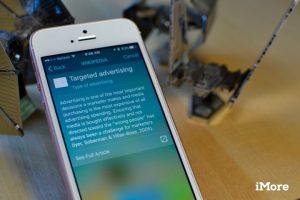
Vào năm 2019, trong một bài viết trên tờ The Washington Post, tác giả Geoffrey Fowler cho biết anh đã bị sốc khi phát hiện ra rất nhiều ứng dụng trên iPhone đang âm thầm thu thập và đưa thông tin về quá trình sử dụng thiết bị của mình về các máy chủ lạ trong khi anh ngủ.
Ngày nay, dữ liệu đã trở thành một món hàng cực kỳ phổ biến. Nếu bạn sử dụng điện thoại, laptop, hay bất kỳ loại thiết bị điện toán nào (trừ khi bạn là một chuyên gia bảo mật hay một hacker cấp cao, nắm trong tay những công cụ đánh chặn tinh vi), thì bạn đang “cúng” tiền cho các ứng dụng bằng cách trao thông tin marketing và nhiều loại dữ liệu khác cho các công ty đằng sau chúng.
Theo như bài viết của Fowler, người dùng iPhone hiển nhiên không miễn nhiễm với chiêu trò này. Kể từ khi bài viết của anh được xuất bản, Apple đã đưa ra những thay đổi đáng khen ngợi trong chính sách về quyền riêng tư của công ty. Nhưng dữ liệu của bạn phải do chính bạn làm chủ. Và có một số biện pháp khá đơn giản có thể giúp bạn hạn chế tối đa hành vi theo dõi của các nhà cung cấp ứng dụng, cũng như lượng dữ liệu họ có thể truy xuất.
Tắt quảng cáo được cá nhân hoá và quảng cáo dựa trên vị trí
Theo trang “Quảng cáo và Quyền riêng tư” của Apple: “nền tảng quảng cáo của Apple không theo dõi bạn, có nghĩa nó không liên kết dữ liệu người dùng hay dữ liệu thiết bị thu thập được từ các ứng dụng của chúng tôi với dữ liệu người dùng hay dữ liệu thiết bị thu thập được từ các bên thứ ba nhằm phục vụ cho mục đích quảng cáo hướng đối tượng hoặc đánh giá quảng cáo, và không chia sẻ dữ liệu người dùng hay thiết bị với các bên mua bán dữ liệu”.
Tuy nhiên, trang này tiếp tục nói rằng dữ liệu ngữ cảnh như thông tin về thiết bị của bạn, vị trí, các lượt tìm kiếm App Store của bạn, và những thứ bạn đọc trên Apple News, đều có thể bị thu thập. Bạn có thể hạn chế điều này bằng cách tắt quảng cáo được cá nhân hoá và quảng cáo dựa trên vị trí.
Tắt quảng cáo được cá nhân hoá
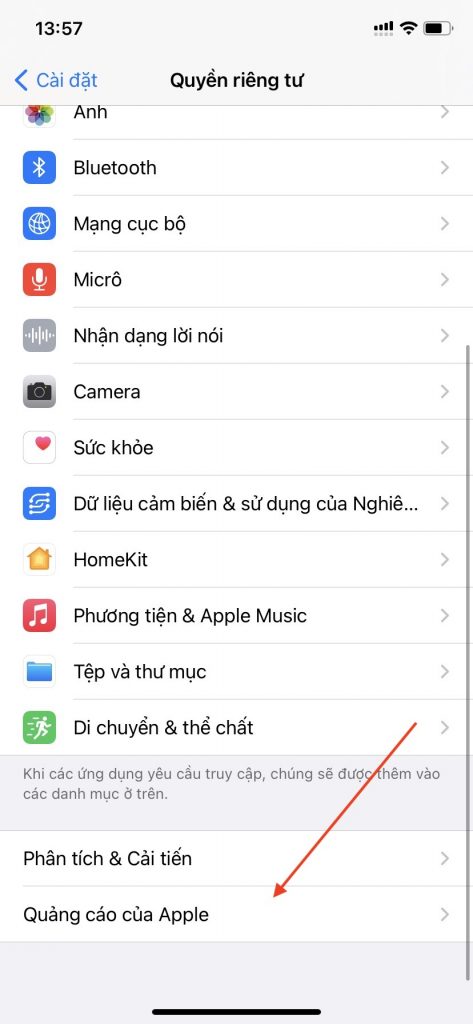
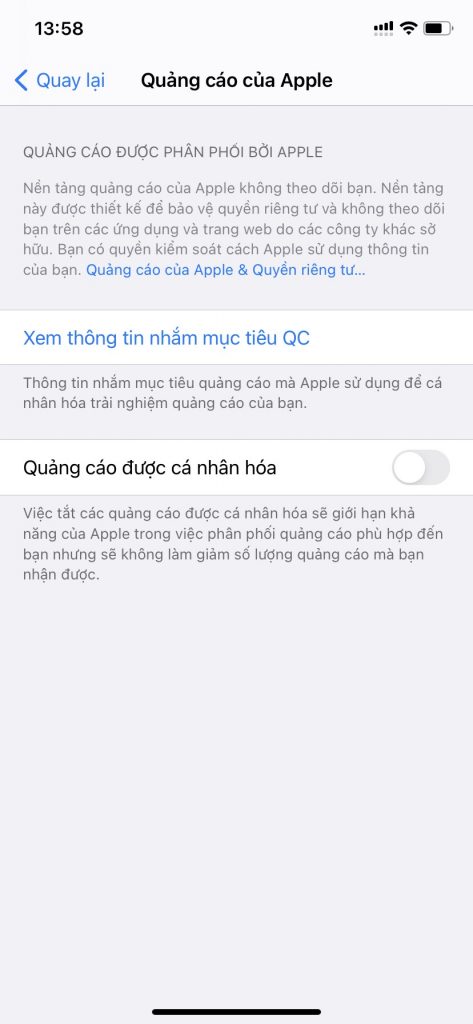
Mở ứng dụng Cài đặt > Quyền riêng tư > Quảng cáo của Apple (nằm ở dưới cùng của danh sách) > tắt Quảng cáo được cá nhân hoá.
Tắt quảng cáo dựa trên vị trí
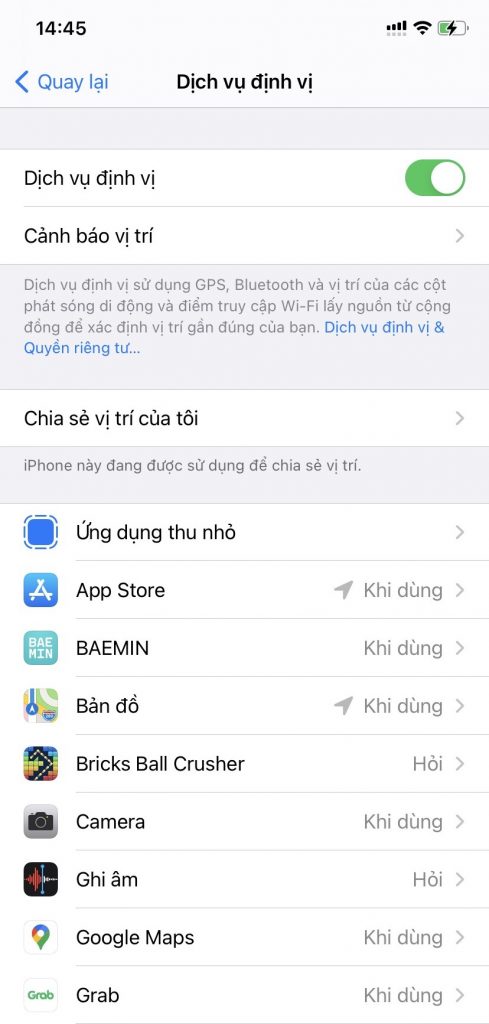
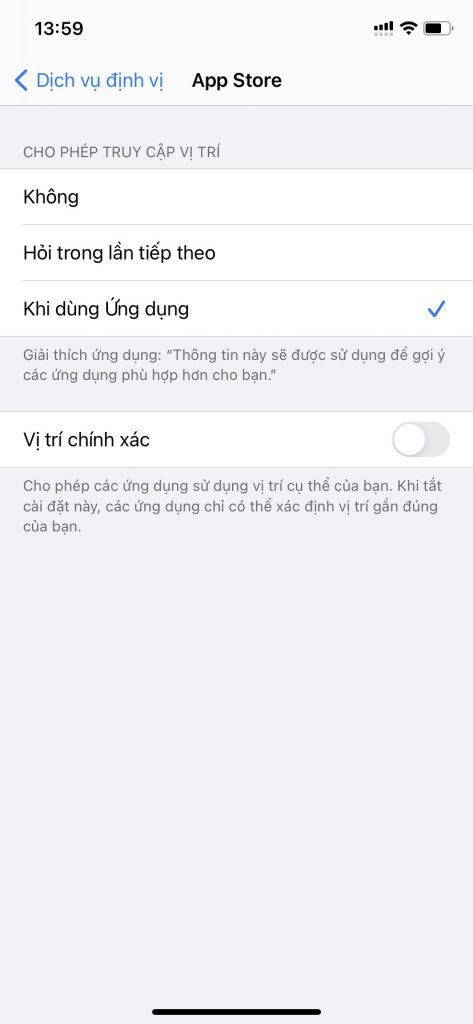
Mở ứng dụng Cài đặt > Quyền riêng tư > Dịch vụ định vị (nằm ở trên cùng của trang)> tắt Dịch vụ định vị
Cũng trong trang này, bạn có thể thay đổi tuỳ chọn Cho phép truy cập vị trí của nhiều ứng dụng, như App Store hay Google Maps, sang Không, Hỏi trong lần tiếp theo, hoặc Khi dùng ứng dụng.
Ngoài ra, lưu ý rằng bạn vẫn có thể sử dụng tính năng Tìm iPhone; nó sẽ tạm thời kích hoạt Dịch vụ định vị.
Nếu bạn muốn xem điện thoại của mình đã và đang được bảo vệ hiệu quả như thế nào, hãy thực hiện bài test Panopticlick do Electronic Frontier Foundation cung cấp. Nó sẽ theo dõi dấu vết thiết bị và nhiều thứ khác. Ví dụ, nếu bạn đã chặn theo dõi hiệu suất quảng cáo, chặn các tracker vô hình, và bảo vệ khỏi bị lấy vân tay, kết quả bài test sẽ trả về là “được bảo vệ một phần”.
Phong toả Safari
Nếu sử dụng trình duyệt Safari trên iPhone, có một vài thứ bạn có thể thực hiện để khiến nó an toàn hơn.
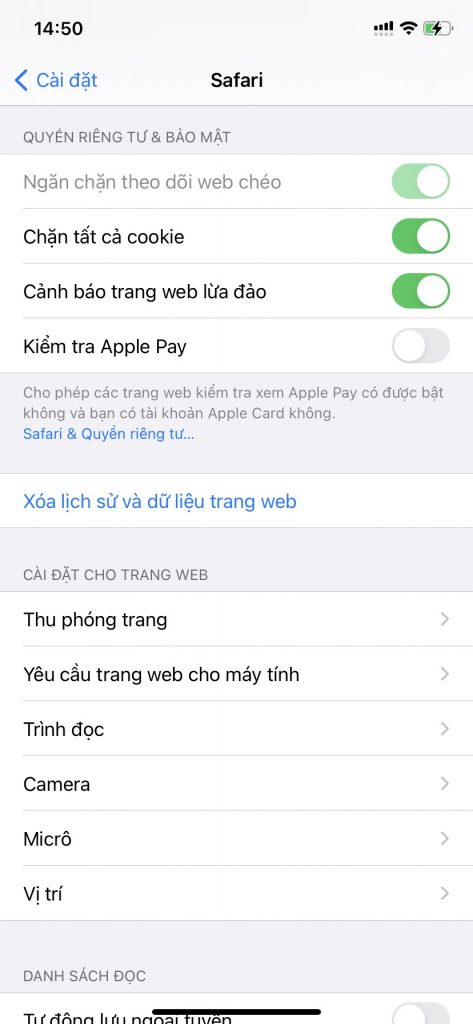
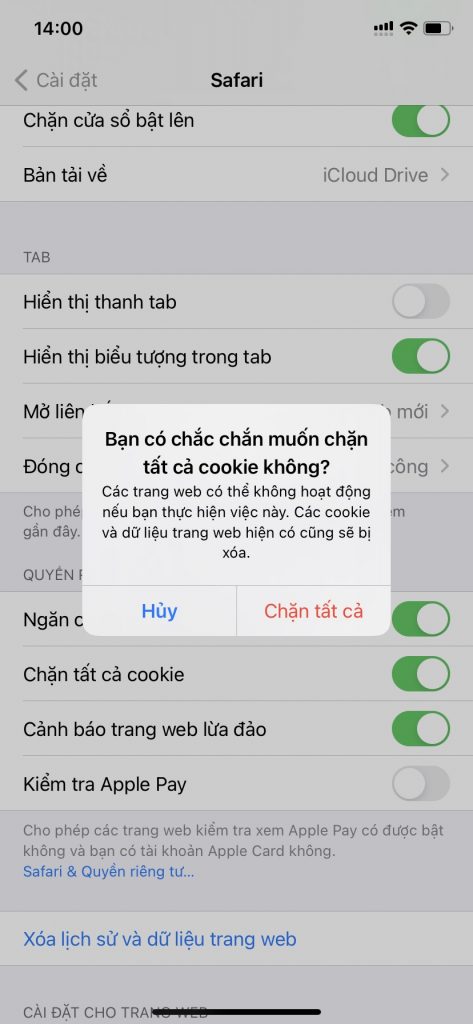
– Mở ứng dụng Cài đặt > Safari
Trong phần Quyền riêng tư & bảo mật, bật Ngăn chặn theo dõi web chéo (có nghĩa là các nhà quảng cáo và các nhà cung cấp nội dung bên thứ ba khác không thể theo dõi bạn từ một trang này sang trang khác)
– Bật Chặn tất cả cookie. Cookie thu thập bởi nhiều website có thể chứa một lượng lớn thông tin về cách bạn sử dụng website đó, những thông tin bạn nhập vào… Bằng cách chặn cookie, bạn đã ngăn không cho dữ liệu này bị thu thập.
Tuy nhiên, bạn có thể khiến mọi thứ trở nên rất bất tiện cho chính mình. Ví dụ, những lượt ghé thăm website của bạn sẽ không được ghi lại, do đó bạn sẽ không thể chơi lại một playlist hay mua lại cùng một món hàng mà bạn đã mua vào năm ngoái. Một số website thậm chí sẽ không cho bạn truy cập nếu bạn không cho chúng thu thập cookie. Tất cả tuỳ thuộc vào sự lựa chọn của bạn!
Tắt Làm mới ứng dụng trong nền
Theo Apple, lý do phải bật Làm mới ứng dụng trong nền là nhằm cho phép các ứng dụng đang tạm dừng (các ứng dụng hiện không được sử dụng) kiểm tra các cập nhật và nội dung mới. Theo Disconnect, công ty ứng dụng quyền riêng tư mà Geoffrey Fowler nhắc đến trong bài viết của mình, nó còn cho phép các ứng dụng thu thập dữ liệu theo dõi phục vụ quảng cáo và truyền dữ liệu đó về máy chủ của các nhà quảng cáo kể cả khi bạn đang không sử dụng ứng dụng. Mặc định, iPhone sẽ bật tính năng này, nhưng tắt nó đi là điều rất dễ dàng.
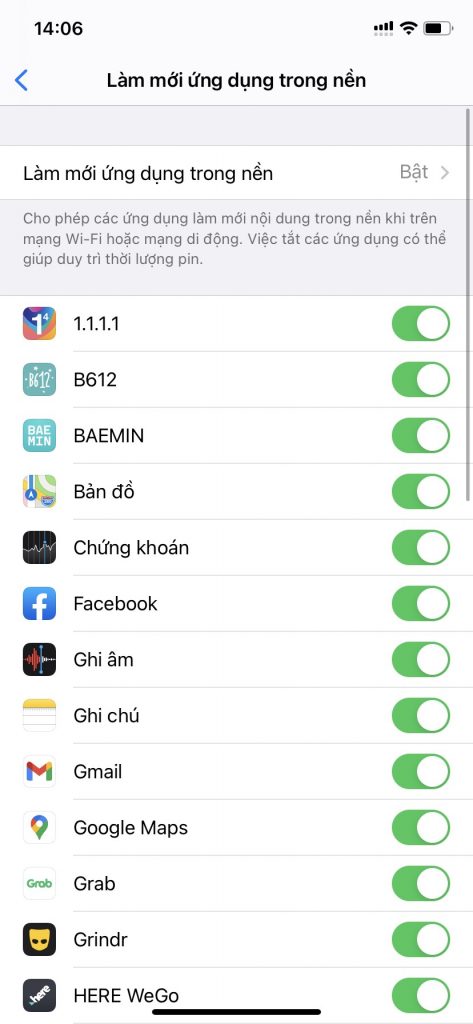
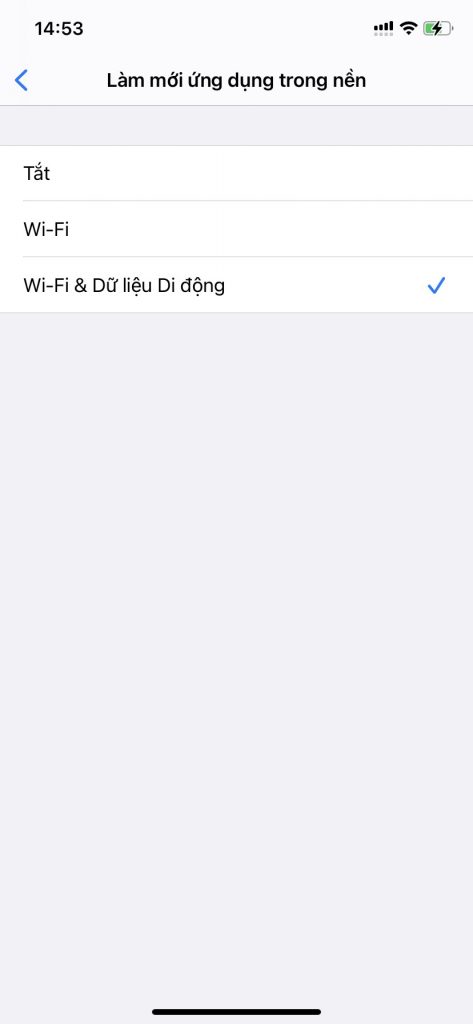
– Mở ứng dụng Cài đặt > Cài đặt chung > Làm mới ứng dụng trong nền
– Bạn sẽ thấy một danh sách các ứng dụng sử dụng tính năng này, và chúng đều đang được bật lên. Bấm vào Làm mới ứng dụng trong nền nằm ở trên cùng của trang
– Bạn sẽ được chuyển đến một trang mới, cho phép bạn bật tính năng này lên khi sử dụng Wi-Fi và dữ liệu di động, hoặc chỉ khi sử dụng Wi-Fi, hoặc tắt hoàn toàn. Ở đây, chúng ta sẽ chọn Tắt
– Nếu bạn quay lại trang trước, bạn sẽ thấy toàn bộ các ứng dụng đều đã chuyển sang trạng thái tắt.
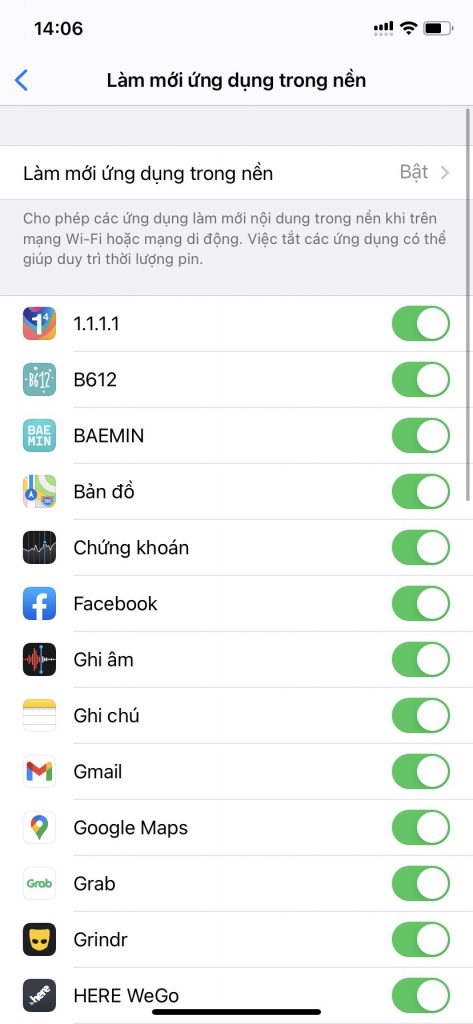
Nếu không muốn tắt hoàn toàn tính năng này, bạn có thể chọn những ứng dụng được phép hoạt động trong nền. Một số ứng dụng có thể không hoạt động như ý muốn. Ví dụ, Google Photos sẽ không tự động sao lưu ảnh chụp trừ khi tính năng này được bật lên. Do đó, bạn có thể để tính năng Làm mới ứng dụng trong nền được bật lên, và sau đó tự chọn những ứng dụng mà bạn muốn tắt đi.
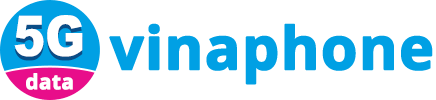

Các gói cước nổi bật
FUN100
- DATA: 6GB + YouTube, Facebook, Tiktok, Instagram
- Hạn: 30 ngày
- Soạn: FUN100 KM1 gửi 888
SOẠN TINChi tiếtDGM
- DATA: 4GB + Liên Quân Mobile, Freefire, FC Online
- Hạn: 30 ngày
- Soạn: DGM KM1 gửi 888
SOẠN TINChi tiếtCác gói cước nổi bật
FUN100
- DATA: 6GB + YouTube, Facebook, Tiktok, Instagram
- Hạn: 30 ngày
- Soạn: FUN100 KM1 gửi 888
SOẠN TINChi tiếtDGM
- DATA: 4GB + Liên Quân Mobile, Freefire, FC Online
- Hạn: 30 ngày
- Soạn: DGM KM1 gửi 888
SOẠN TINChi tiếtDGT
- DATA: 5GB + Youtube, VieOn, Nhaccuatui, Tiktok
- Hạn: 30 ngày
- Soạn: DGT KM1 gửi 888
SOẠN TINChi tiết